电脑系统常常使用一两年之后就会变得非常脆弱,其中最直接的表现就是运行速度变慢。所以,这个时候有必要使用一些系统优化软件来对系统进行优化。win10优化大师就可以比较有效的解决这些问题,那么win10优化大师怎么用呢?下面我们一起来看看win10优化大师使用方法。
win10优化大师下载与使用方法如下:
1、首先,下载好win10优化大师点击安装。

2、安装成功进入软件界面,接下来我们共同认识认识win10优化大师,点击【设置向导】。

3、弹出一个设置窗口,设置好以后,点击【下一步】。

4、根据自己的操作习惯和使用需求,设置好后点击【下一步】。

5、完成设置前需要再点击【完成】确认。
下载win10系统及安装教程
在遇到系统问题的时候就需要重装系统了,那么哪里下载win10系统,怎么下载系统呢?很多小白都不知道,所以本期针对win10系统的安装,将为你介绍win10系统安装教程.
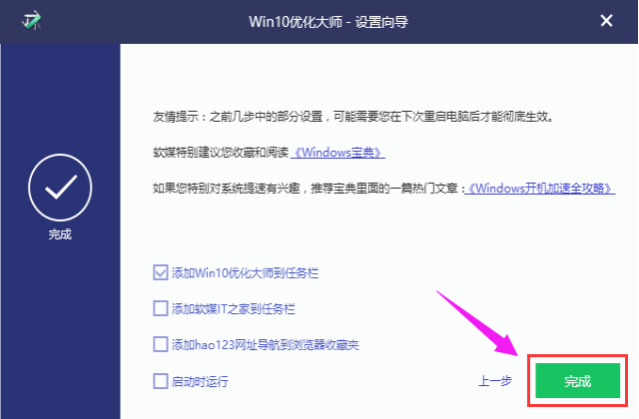
6、接着了解应用缓存清除。

7、点开此模块,软件将系统上的软件罗列出来供用户选择,点击“扫描”。

8、勾选的软件扫描垃圾文件,点击清理。

9、点击添加菜单项,将所需要的快捷启动的程序添加到右键菜单中,启动就无需翻各种文件夹了。

10、桌面显示图标,顾名思义是管理桌面的图标是否显示出来。
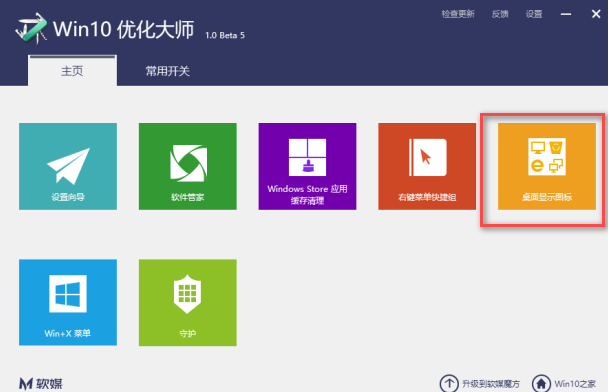
以上就是小编带来的win10优化大师的使用方法的全部内容,希望可以提供帮助。
以上就是电脑技术教程《win10优化大师的使用方法》的全部内容,由下载火资源网整理发布,关注我们每日分享Win12、win11、win10、win7、Win XP等系统使用技巧!win10如何关闭电脑自动修复
一般情况下,如果win10系统多次非正常关机或启动失败后会自动启动修复,自动修复是在电脑故障后出现的补救方法.不过有时win10自动修复并不能解决问题,反而造成电脑陷入无限重启,那么win10如何关闭电脑自动修复呢?


